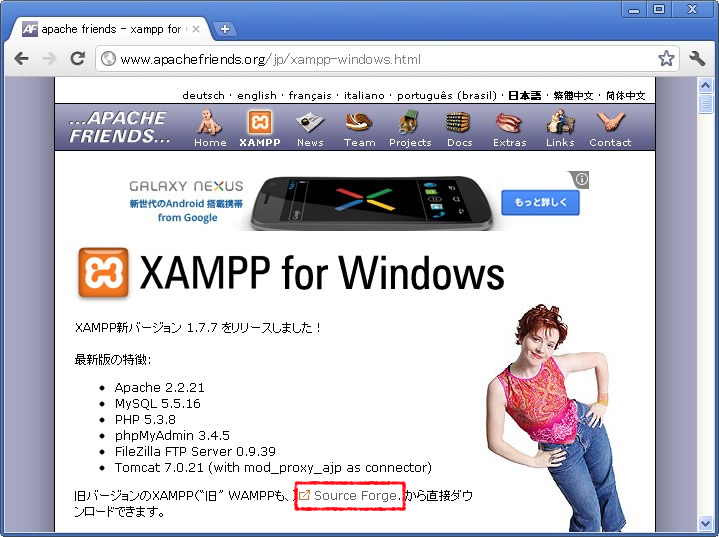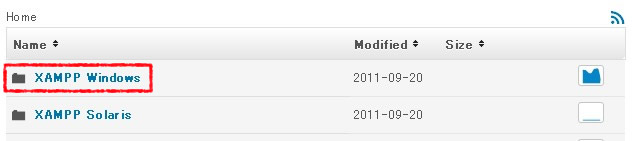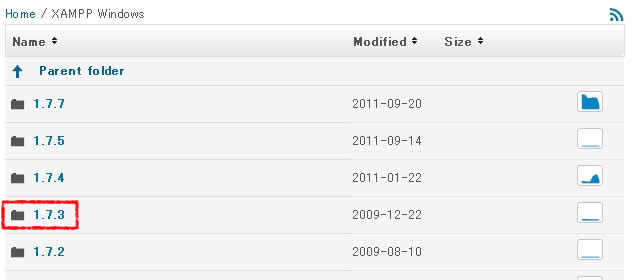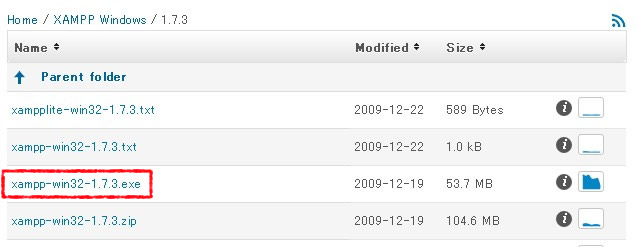XAMPPを外付けHDDにインストール PHP
XAMPP for Windows はWebサーバやPHP、DBなどをまとめてインストールすることができるパッケージです。
今回は外付けHDDにXAMPPをインストールし、開発環境を持ち運びできるようにしてみようと思います。
通常のインストールは「XAMPP for Windows のインストール」をご覧ください。
XAMPP for Windows のインストール手順を見てみましょう。
「XAMPP for Windows」のダウンロード
「XAMPP for Windows」をダウンロードする
http://www.apachefriends.org/jp/xampp-windows.html
追記:XAMPP ver.1.7.3 のダウンロード
この記事ではXAMPP Ver.1.7.3 を使用しています。旧バージョンXAMPPのダウンロードは以下の手順でダウンロードしてください。
XAMPP ver 1.7.3 ダウンロード先:http://sourceforge.net/projects/xampp/files/XAMPP%20Windows/1.7.3/
「XAMPP for Windows」のインストール
-
ダウンロードしたEXEファイルをダブルクリックしてインストーラを起動します。
-
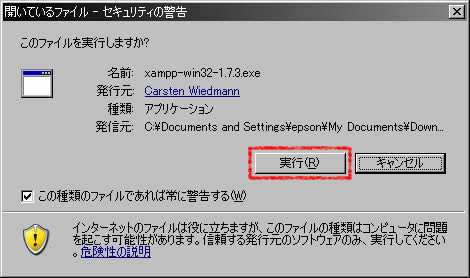
セキュリティの警告がでますが[実行]をクリックします。
-
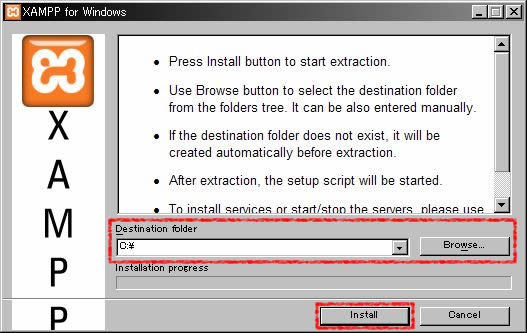
インストール先のフォルダを選択します。今回は「C:¥」を指定してインストールします。
[インストール]ボタンをクリックするとインストールがはじまります。 -
インストール用のプログレスバーが一杯になるとコマンドプロンプトが起動し「スタートメニューとデスクトップにショートカットを追加しますか?」と表示されます。今回は入力されている「y」のままEnterキーを押します。
-
「XAMPPのパスは現在の場所でいいか?」と表示されるので入力されている「y」のままEnterキーを押します。
-
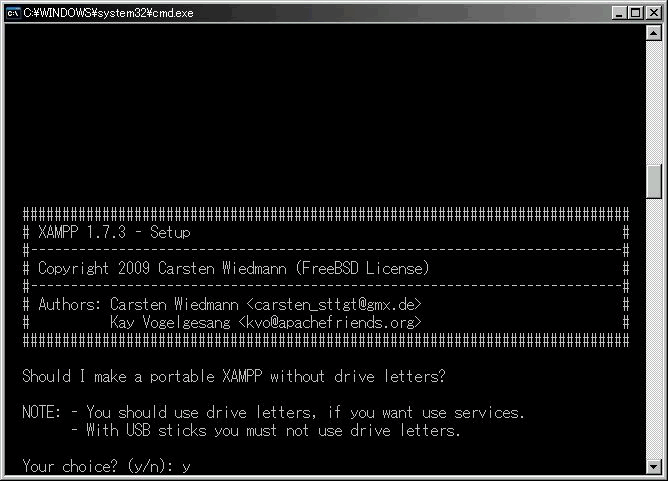
「Portable XAMPP用にドライブ文字なしで作成しますか?」と表示されるので、「y」を入力してEnterキーを押します。
Portable XAMPPは外付けHDDやUSBメモリーのような携帯用記憶媒体に特化したXAMPPのことです。内蔵型HDDの場合は「C:\」のように常に同じドライブ文字が割り当てられるが、携帯用記憶媒体の場合は接続するPCの環境によってドライブ文字が変わります。Portable XAMPP用に作成すると、ドライブ文字がどんなものになっても動くようにインストールされます。
-
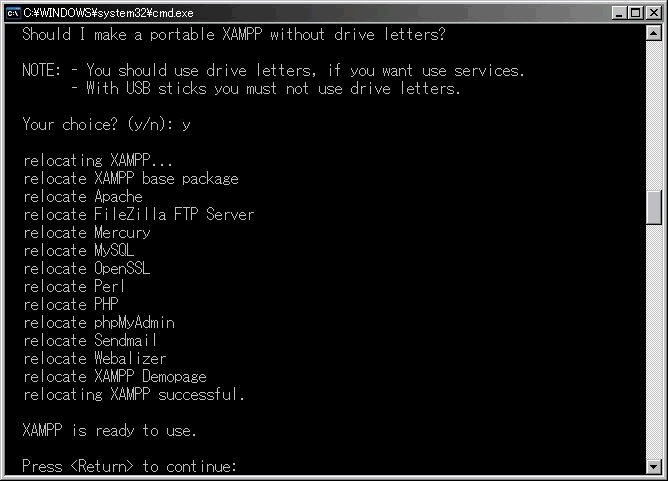
「XAMPP の使用準備完了」と表示されるのでEnterキーを押します。
-
「php.ini と my.ini のタイムゾーンが"Asia/Tokyo"になっています」と表示されるので、そのままEnterキーを押します。
-
XAMPPの設定メニューが表示されますが、「x」を入力してEnterキーを押します。これでインストール完了です。